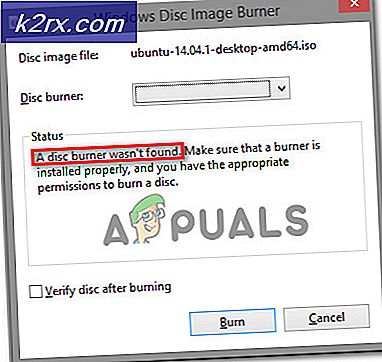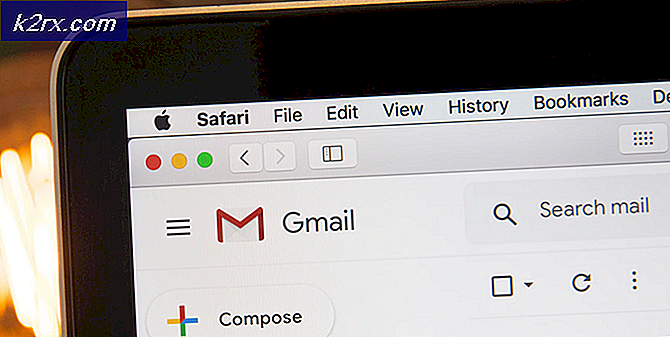Løst: Font skiftet etter oppgradering til Windows 10
Det var et stort oppslag i Windows-fellesskapet da Windows 10 kom ut. Opprøret var høflighet en gave gitt av Microsoft til sine brukere som tillot dem å oppdatere til Windows 10 uten å måtte betale noe gebyr. Millioner oppdateringer skjedde i løpet av flere uker, men med millioner av oppdateringer, kommer mange milliarder av bugs, nyanser, driverkompatibiliteter og feil blant andre dårlige ting. Det var mange oppdateringer til Windows 10 som endret vårt perspektiv på Microsoft. De ga oss tilbake den kjære Start-knappen, og de prøvde også sitt beste for å gi oss en oppdatering på deres flaggskipsbrowser. Oppdateringen viste imidlertid seg å være veldig plagsom for noen av folket, og de fant det ut på den harde måten.
En slik oppdatering var i MS Word-skriftavdelingen. Hvis du kanskje har dokumentene dine i en mindre kjent utenlandsk skrift, kan du kanskje allerede vite hva vi snakker om. Hvis ikke, vet du at Microsoft flyttet en haug med skrifter som tidligere ble lagt til for å støtte bestemte språk til valgfrie funksjoner, så når du utførte en oppdatering, hvis skrifttypen som ble brukt i de fleste av dine Word-dokumenter, var en fra, si Midtøsten-språkene, f.eks. Estrangelo Edessa, dokumentene dine vil vise tekst som nesten ikke kan leses. Estrangelo Edessa for eksempel ble lagt til for å støtte Midtøsten-språk som ble skrevet ved hjelp av Syriac-skriptet, men nå har det blitt flyttet til å være en valgfri funksjon i pakken kjent som Syriac Supplemental Fonts, først og fremst fordi det var slik det burde vært i første plass. Men ikke bekymre deg, vi har fått deg dekket. Hvis du bare vil endre skrifttypen i alle dokumentene dine og for øyeblikket har Estrangelo Edessa eller en hvilken som helst annen ikke-støttet font, kan du gjøre følgende:
PRO TIPS: Hvis problemet er med datamaskinen eller en bærbar PC / notatbok, bør du prøve å bruke Reimage Plus-programvaren som kan skanne arkiver og erstatte skadede og manglende filer. Dette fungerer i de fleste tilfeller der problemet er oppstått på grunn av systemkorrupsjon. Du kan laste ned Reimage Plus ved å klikke herGå til dokumentet som du vil endre skrifttypen til. Klikk på Fil øverst til venstre i MS Word-vinduet og velg Valg.
På venstre side av vinduet vil du se en liste over faner. Velg Avansert fra vinduet.
I det resulterende vinduet, fortsett å bla ned til du finner Vis dokumentinnhold.
I den delen finner du en knapp som sier Font Substitution. Når du klikker på det, vil det gjenkjenne at du for øyeblikket bruker en skrift som du ikke har.
Her kan du velge en erstatning for gjeldende skrift du bruker, og velg noen andre for dokumentene dine.
Dette skal kunne erstatte den gjeldende fonten av en støttet, og dokumentene dine vil ikke lenger bli skrevet i en skrift som ikke kan leses.
Microsoft ender opp med å gjøre ting som til tider ikke er likt av flertallet av brukerbasen, men de fleste ganger kan de rettferdiggjøre endringene som de gjorde her.
PRO TIPS: Hvis problemet er med datamaskinen eller en bærbar PC / notatbok, bør du prøve å bruke Reimage Plus-programvaren som kan skanne arkiver og erstatte skadede og manglende filer. Dette fungerer i de fleste tilfeller der problemet er oppstått på grunn av systemkorrupsjon. Du kan laste ned Reimage Plus ved å klikke her